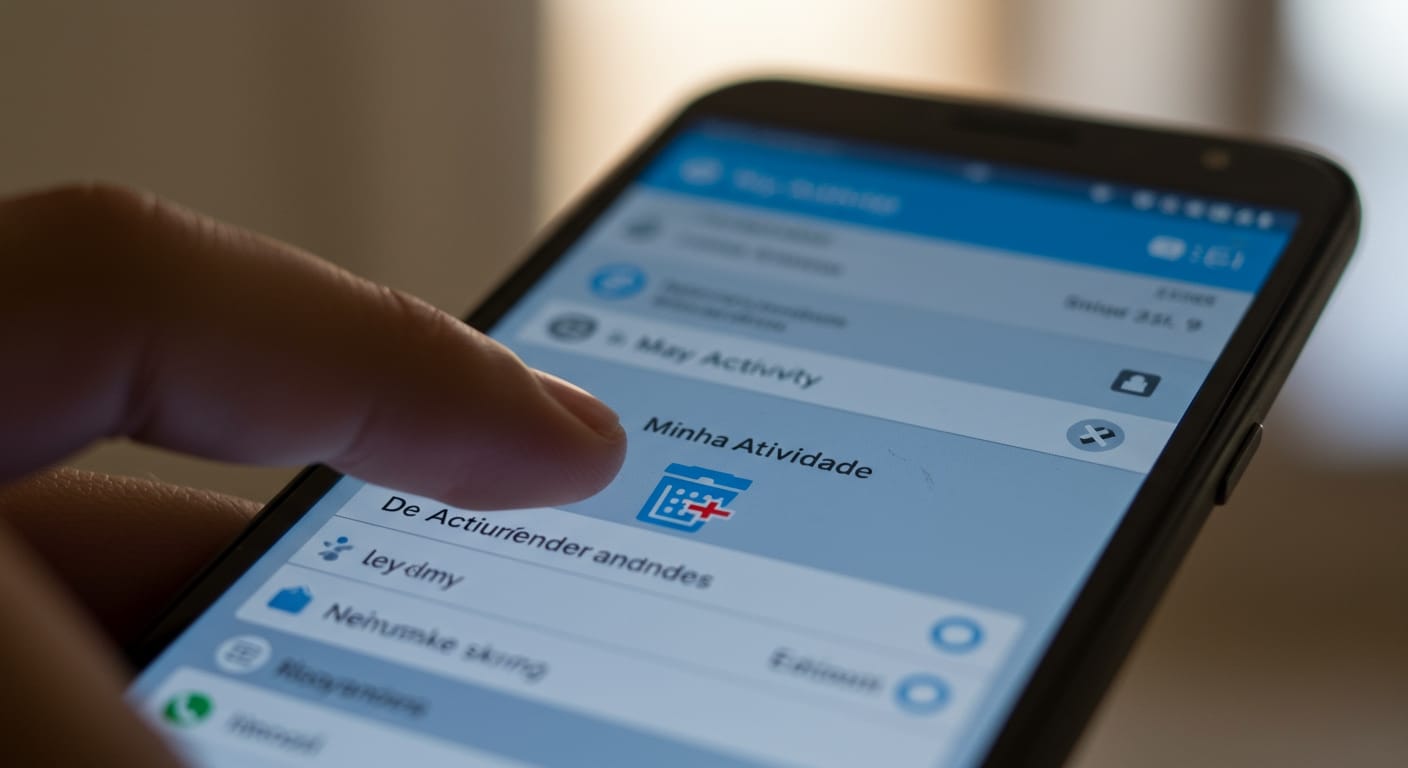Minha Atividade no Google Chrome: Desvendando e Gerenciando

Você já parou para pensar em todo o rastro digital que deixa enquanto navega na internet? No Google Chrome, o navegador mais usado no mundo, sua atividade é vasta e pode ser mais gerenciável do que você imagina. Desde suas pesquisas até os vídeos que assiste, tudo contribui para sua “Minha Atividade”.
Entender e controlar essa atividade não é apenas uma questão de privacidade, mas também de otimização da sua experiência online. Neste artigo, vamos desvendar onde encontrar e como gerenciar seus dados no Google Chrome e na sua Conta Google, garantindo mais controle sobre sua presença digital.
Onde Encontrar Sua Atividade no Google
O ponto de partida para entender sua atividade é o portal “Minha Atividade” do Google. Ele centraliza grande parte dos dados que o Google coleta sobre você em diversos serviços, incluindo o Chrome. Para acessá-lo, basta visitar myactivity.google.com e fazer login com sua Conta Google.
O Que Você Encontra Lá?
- Atividade da Web e de Apps: Inclui suas pesquisas no Google, sites visitados (se a sincronização estiver ativa no Chrome) e uso de aplicativos.
- Histórico de Localização: Se você tem um dispositivo Android e essa função está ativa, verá os locais que visitou.
- Histórico do YouTube: Vídeos assistidos e pesquisas realizadas na plataforma.
- Atividade de Voz e Áudio: Gravações de interações com o Google Assistente, se ativada.
Gerenciando Sua Atividade no Google
Uma vez no portal “Minha Atividade”, você tem ferramentas poderosas para controlar seus dados:
1. Excluir Atividade
Você pode excluir atividades específicas por data, produto ou até mesmo por palavra-chave. No menu lateral, procure por “Excluir atividade por” para definir o período (última hora, último dia, desde o início ou período personalizado) ou o produto.
2. Controles de Atividade
Aqui é onde você define o que o Google pode ou não pode salvar. Vá em “Controles de atividade” no menu lateral. Você pode pausar a coleta de:
- Atividade da Web e de Apps
- Histórico de Localização
- Histórico do YouTube
Pausar a coleta impede que novas atividades sejam salvas. Você pode reativá-las a qualquer momento.
3. Exclusão Automática
Para um gerenciamento proativo, configure a exclusão automática de atividades. Em “Controles de atividade”, selecione “Gerenciar atividade” para cada tipo de dado e escolha um período de retenção (3, 18 ou 36 meses). Após esse tempo, sua atividade será excluída automaticamente.
Controles Específicos do Google Chrome
Além da “Minha Atividade” geral, o próprio navegador Chrome possui configurações importantes que impactam sua privacidade e como seus dados são gerenciados:
1. Histórico de Navegação
Para ver e limpar seu histórico diretamente no Chrome, digite na barra de endereços ou vá em “Mais” (três pontos verticais) > “Histórico” > “Histórico”.
- Visualizar: Você pode pesquisar sites específicos.
- Limpar dados de navegação: Vá em “Mais” > “Configurações” > “Privacidade e segurança” > “Limpar dados de navegação”. Escolha o período e os tipos de dados a serem excluídos (histórico de navegação, cookies, imagens em cache, etc.).
2. Cookies e Dados de Sites
Cookies são pequenos arquivos que sites armazenam em seu computador para lembrar informações sobre você. Para gerenciá-los:
Vá em “Mais” > “Configurações” > “Privacidade e segurança” > “Configurações do site” > “Cookies e dados de sites”. Você pode bloquear cookies de terceiros, ver todos os cookies e dados de sites, ou até mesmo adicionar exceções.
3. Sincronização e Serviços Google
Se você estiver logado no Chrome com sua Conta Google e a sincronização estiver ativa, seus dados (histórico, senhas, favoritos, etc.) serão sincronizados entre seus dispositivos. Para gerenciar:
Vá em “Mais” > “Configurações” > “Sincronização e serviços Google”. Você pode pausar a sincronização ou personalizar o que é sincronizado.
4. Configurações de Privacidade e Segurança
Explore as opções em “Mais” > “Configurações” > “Privacidade e segurança”:
- Navegação segura: Protege você contra sites perigosos.
- DNS Seguro: Ajuda a proteger sua privacidade ao carregar sites.
- Permissões do site: Gerencie permissões como acesso à câmera, microfone, notificações e localização para sites específicos.
Dicas para uma Navegação Mais Segura e Consciente
- Use o Modo de Navegação Anônima: Para sessões que não deseja que sejam salvas no histórico local do Chrome (cookies e histórico são limpos ao fechar a janela). Lembre-se que o modo anônimo não esconde sua atividade do seu provedor de internet ou dos sites que você visita.
- Revise Suas Configurações Regularmente: Tire um tempo para verificar as configurações de privacidade tanto no Chrome quanto no portal “Minha Atividade” do Google.
- Extensões de Privacidade: Considere usar extensões confiáveis que bloqueiam rastreadores e anúncios, como o uBlock Origin ou o Privacy Badger.
- Gerenciador de Senhas: Utilize um gerenciador de senhas robusto para criar e armazenar senhas complexas, seja o integrado ao Chrome ou uma solução de terceiros.
Conclusão
Sua atividade no Google Chrome e em sua Conta Google é uma parte fundamental da sua experiência online. Ao entender as ferramentas e configurações disponíveis, você se capacita a ter um controle muito maior sobre seus dados e sua privacidade. Gerenciar seu rastro digital não é um bicho de sete cabeças; é um passo importante para uma navegação mais segura, consciente e adaptada às suas necessidades.
Invista alguns minutos para explorar as opções mencionadas. Você verá como é gratificante ter as rédeas da sua vida digital em suas mãos.
Leia Também